Cet article a été coécrit par Josef Storzi. Josef Storzi est spécialiste en réparation de téléphones portables et de téléphones Apple. Il est aussi propriétaire de Imobile LA, une entreprise de réparation de téléphones portables située à Los Angeles, en Californie. Josef est spécialisé dans la réparation des écrans, des ports de chargement, des batteries, des dommages dus à l’eau, des hautparleurs et des microphones de téléphones portables de toutes les marques, y compris Apple, Samsung, LG, Nokia et Sony. Il est également spécialisé dans la réparation de tablettes, d'ordinateurs portables et d'ordinateurs ainsi que dans l’évaluation des avantages et des inconvénients des mises à jour récentes de logiciels pour téléphones mobiles.
Cet article a été consulté 24 108 fois.
Pour éviter de perdre vos données ou si vous voulez réinitialiser votre iPhone, vous pouvez faire une sauvegarde de toutes les informations qu'il contient. Les données comme les photos, les contacts ou les calendriers peuvent être sauvegardées sur iCloud ou sur votre bureau.
Étapes
Méthode 1
Méthode 1 sur 3:Utiliser iCloud
-
1Allez dans Réglages. Il s'agit de l'application grise avec une image de roues crantées à l'intérieur (⚙️). Elle se trouve habituellement sur votre écran d'accueil.
-
2Appuyez sur Wi-Fi. Cette option se trouve en haut du menu des réglages.
- La sauvegarde nécessite une connexion Wi-Fi.
-
3Faites glisser l'interrupteur Wi-Fi en position On. L'interrupteur deviendra vert.
-
4Appuyez sur un réseau Wi-Fi. Sélectionnez un réseau dans la liste qui apparait sous la section Choisissez un réseau du menu.
- Si vous y êtes invité(e), entrez votre mot de passe.
-
5Retournez dans les réglages. Depuis l'écran des paramètres Wi-Fi, appuyez sur Réglages en haut à gauche pour retourner à l'écran principal des paramètres. Vous pouvez également lancer l'application Réglages comme vous l'aviez fait tout à l'heure.
-
6Appuyez sur votre identifiant Apple. Cette section se trouve en haut de l'écran et contient votre nom ainsi qu'une image si vous en avez ajouté une.
- Si vous n'êtes pas connecté, appuyez sur Connectez-vous à (votre appareil), entrez votre identifiant Apple et votre mot de passe puis appuyez sur Se connecter.
- Si vous utilisez une ancienne version d'iOS, vous n'aurez probablement pas besoin de passer par cette étape.
-
7Sélectionnez iCloud. Cette option se trouve dans la seconde section du menu.
-
8Choisissez les données iCloud à sauvegarder. Faites glisser les boutons à côté des applications listées (par exemple Notes ou Calendriers) pour inclure leurs données à la sauvegarde de votre iPhone.
- Les données des applications que vous n'aurez pas activées (à côté d'un interrupteur blanc) ne seront pas sauvegardées.
-
9Appuyez sur Sauvegarde iCloud. Cette option se trouve tout en bas de la seconde section.
-
10Faites glisser l'interrupteur Sauvegarde iCloud en position On. L'interrupteur deviendra vert, signifiant que votre iPhone sera sauvegardé sur votre compte iCloud quand il sera branché et connecté à un réseau Wi-Fi.
-
11Sélectionnez Sauvegarder maintenant. Cette option permet de lancer la sauvegarde. Le processus peut prendre un certain temps, mais vous pourrez continuer à utiliser votre iPhone durant toute la procédure.
- Une fois le processus terminé, vous aurez une sauvegarde enregistrée dans iCloud que vous pourrez utiliser pour restaurer votre iPhone si nécessaire.
Publicité
Méthode 2
Méthode 2 sur 3:Utiliser iTunes
-
1Connectez votre iPhone à votre ordinateur. Utilisez le câble fourni avec votre appareil pour connecter votre iPhone à votre ordinateur.
- Si c'est la première fois que vous connectez vos appareils entre eux, vous devrez d'abord appuyer sur Se fier sur l'écran de votre iPhone.
-
2Cliquez sur l'icône de votre iPhone. Elle devrait apparaitre après quelques secondes dans la rangée d'icônes en haut de la fenêtre.
- Cela ouvrira l'écran Résumé.
-
3Déverrouillez votre iPhone. Si votre iPhone est verrouillé par un code d'accès, vous devrez le déverrouiller avant de pouvoir commencer le processus de sauvegarde.
-
4Cliquez sur Cet ordinateur. Cette option se trouve dans la section Sauvegarde et autorise iTunes à sauvegarder votre iPhone sur votre ordinateur. Cela vous fera économiser de l'espace de stockage sur votre iCloud. Une sauvegarde sera également créée chaque fois que vous synchroniserez vos appareils.
- Si vous souhaitez sauvegarder vos mots de passe, les données d'Homekit ou les données de santé et d'activité, vous devrez cocher la case qui dit Chiffrer la sauvegarde de l'iPhone et créer un mot de passe que vous ne risquez pas d'oublier.
-
5Cliquez sur Sauvegarder maintenant. Cela lancera le processus de sauvegarde.
- Il est possible que l'on vous demande de sauvegarder les applications dans votre bibliothèque iTunes. Ce sera le cas si vous les avez installées depuis d'autres sources ou si vous n'avez pas transféré dans la bibliothèque iTunes les achats effectués sur votre iPhone. Ces applications ne pourront être restaurées que si elles ont été ajoutées à votre bibliothèque.
- Il est également possible que l'on vous demande de transférer dans votre bibliothèque iTunes les achats effectués sur votre iPhone (si vous avez installé des applications sur votre téléphone, mais n'avez pas configuré iTunes pour télécharger automatiquement les nouveaux achats).
-
6Attendez la fin de la sauvegarde. Une fois que vous aurez confirmé ou non la sauvegarde des applications ou le transfert des achats, votre téléphone commencera la sauvegarde de son contenu sur votre ordinateur. La barre de progression en haut de la fenêtre iTunes vous donnera une idée du déroulement du processus [1] .
- iTunes sauvegardera vos paramètres, vos contacts, vos données d'application, vos messages et les photos dans la Pellicule. Il ne sauvegardera pas la musique, les vidéos ou les podcasts synchronisés à votre bibliothèque ainsi que les autres médias ajoutés par d'autres moyens. Ces fichiers devront être synchronisés une nouvelle fois avec iTunes après le processus de restauration.
- Le fichier de sauvegarde de votre iPhone est enregistré dans le dossier Média d'iTunes.
Publicité
Méthode 3
Méthode 3 sur 3:Sauvegarder un iPhone débridé
-
1Téléchargez PKGBackup. Si votre iPhone n'est pas débridé, les options de sauvegarde iTunes et iCloud seront plus que suffisantes pour sauvegarder vos données en toute sécurité sans devoir installer une application tierce. S'il est débridé, vous aurez besoin d'une application comme PKGBackup pour sauvegarder vos applications et vos données [2] .
- PKGBackup peut être téléchargé depuis Cydia si vous utilisez un iPhone débridé.
-
2Lancez PKGBackup et appuyez sur Settings. Cette étape vous permettra de sélectionner l'emplacement de votre sauvegarde. Vous pouvez vous connecter à différents services de stockage en ligne comme Dropbox, OneDrive ou Google Drive. Vous pouvez également envoyer votre sauvegarde sur un serveur FTP.
- Le menu Settings (paramètres) vous permettra également de paramétrer des horaires de sauvegarde.
-
3Appuyez sur Backup. Retournez à l'écran principal puis appuyez sur Backup (sauvegarde de sécurité). Cela vous permettra de sélectionner le contenu à sauvegarder. Vous pouvez passer d'un affichage à l'autre et afficher vos applications Apple, vos applications App Store, vos applications Cydia ou les fichiers stockés sur votre téléphone.
- Pour activer ou désactiver la sauvegarde, appuyez sur l'icône de sauvegarde à droite de chaque élément.
-
4Lancez le processus de sauvegarde. Une fois que vous aurez sélectionné toutes les applications, tous les tweaks (réglages) et tous les fichiers que vous voulez sauvegarder, vous pourrez commencer le processus. La durée de la sauvegarde dépendra de ce que vous sauvegardez et du fait que vous transférez ou pas le fichier obtenu vers un service de stockage en ligne [3] .
- iTunes sauvegardera les paramètres de toutes vos applications, même celles qui ont été débridées. Toutefois, il ne sauvegardera pas vos applications débridées. PKGBackup vous permettra de télécharger rapidement vos applications et tweaks débridés après la restauration d'une sauvegarde depuis iTunes.
Publicité
Références
À propos de ce wikiHow
1. Ouvrez les paramètres. 2. Appuyez sur votre nom. 3. Appuyez sur iCloud. 4. Sélectionnez les données à sauvegarder. 5. Appuyez sur sauvegarde iCloud. 6. Activez la sauvegarde en faisant glisser le curseur. 7. Appuyez sur sauvegarder maintenant.
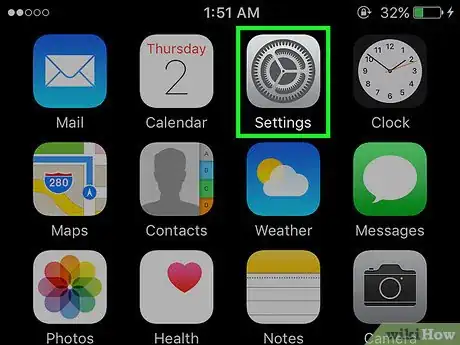
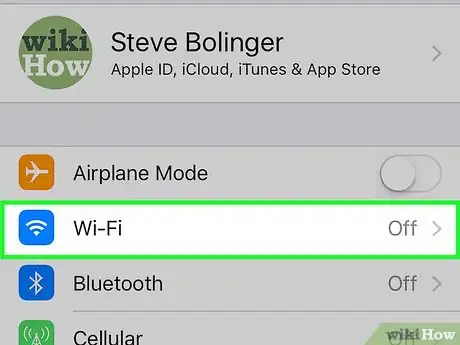
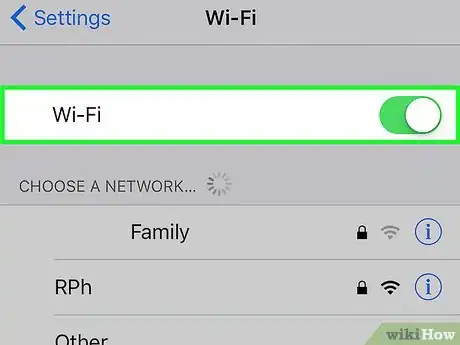
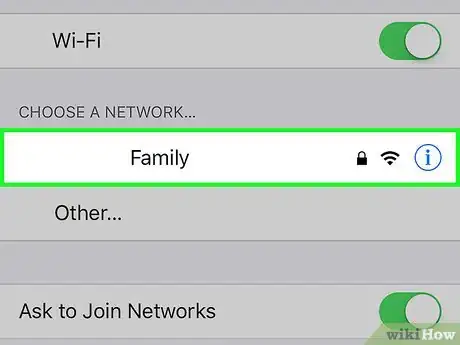
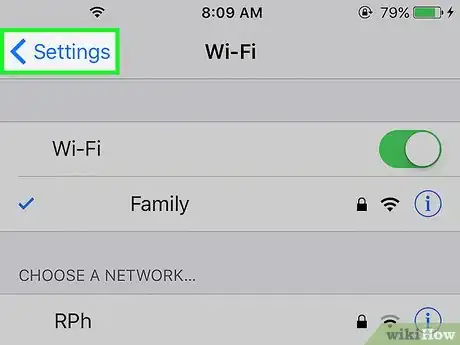
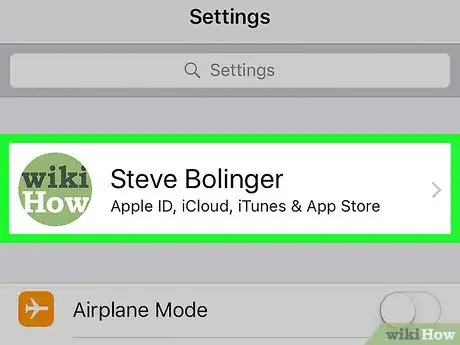
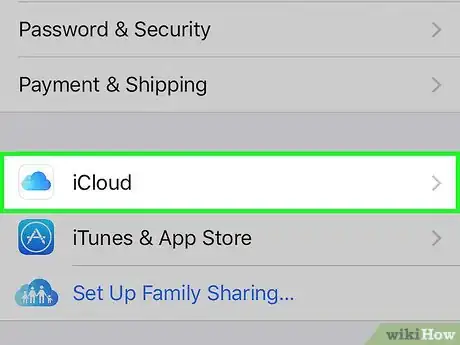
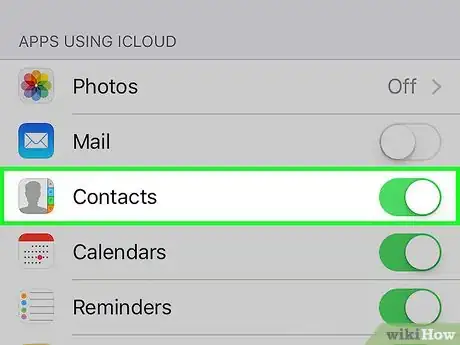
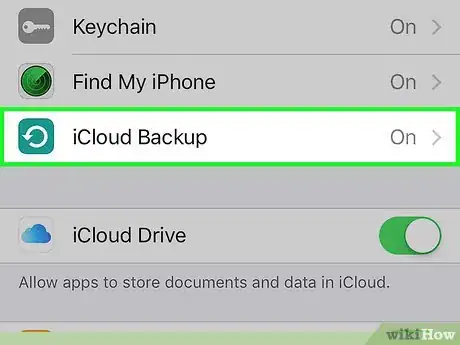
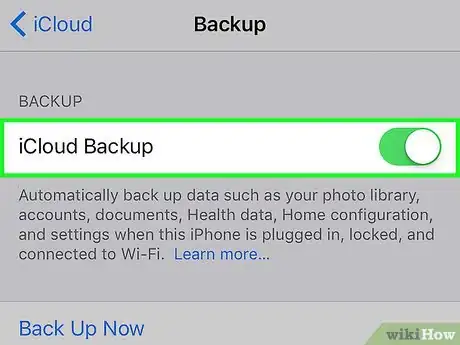
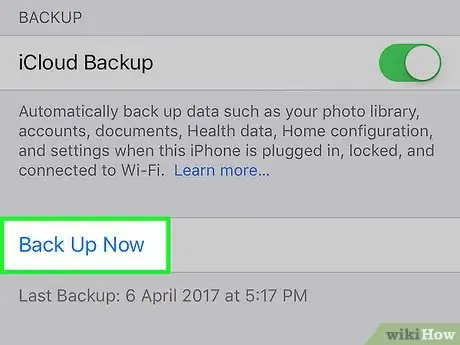
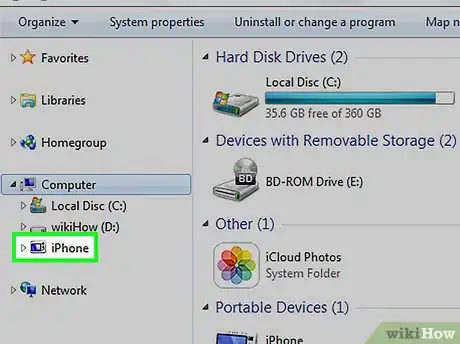
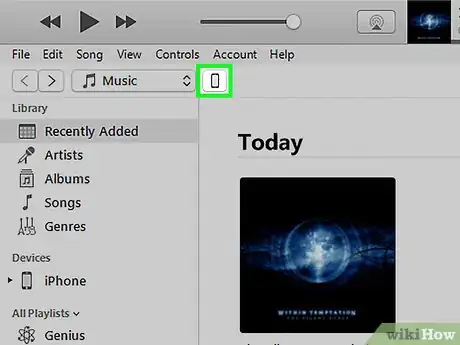
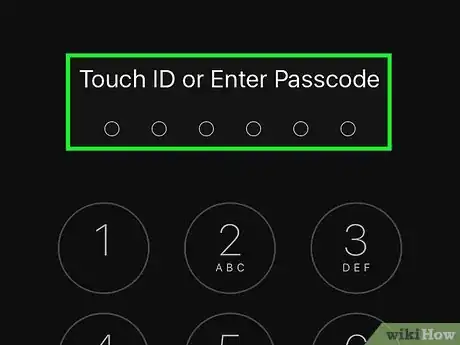
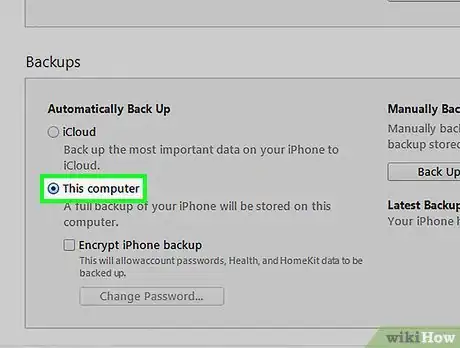
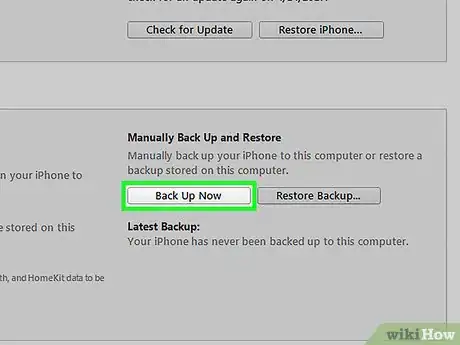
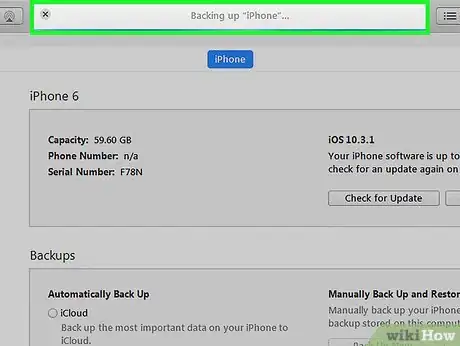
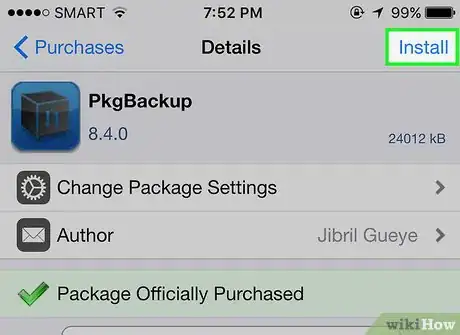
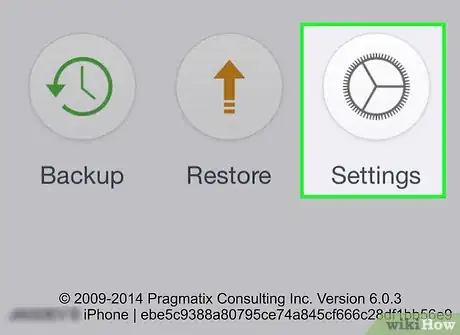
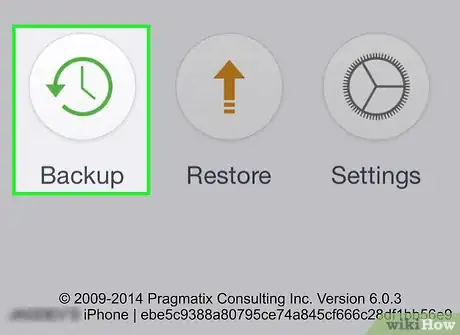
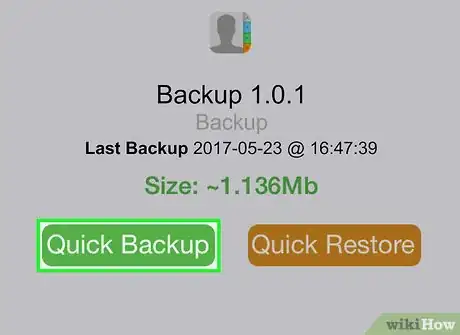










-Step-7.webp)








